Slik slutter du å spille Netflix når en tidtaker slutter på en iPhone
Timerfunksjonen på din iPhone's Clock-app gir en praktisk måte å spille av en alarm eller lyd etter en bestemt tidsperiode. Dette er nyttig når du lager mat eller trener, men det er faktisk enda mer allsidig enn det.
IPhone-tidtakeren har en innstilling hvor du kan be enheten om å slutte å spille noe etter at tidtakeren er utløpt. Hvis du for eksempel tar en pause fra å jobbe og bare vil bruke 20 minutter på å se på et TV-show, kan du stille tidtakeren slik at media, for eksempel Netflix, slutter å spille når tidtakeren går av. Guiden vår nedenfor viser deg hvordan du bruker denne funksjonen.
Slik bruker du stoppspillefunksjonen for iPhone-tidtakeren
Trinnene i denne artikkelen ble utført på en iPhone 7 Plus ved hjelp av iOS 11.4.1. operativsystem. Ved å fullføre trinnene i denne guiden starter du en timer som stopper mediet ditt fra å spille når tidtakeren går av. Vi har spesifikt å gjøre med Netflix i denne guiden, men det samme prinsippet gjelder også for andre medie-apper.
Trinn 1: Åpne klokke- appen.

Trinn 2: Velg kategorien Timer nederst på skjermen.
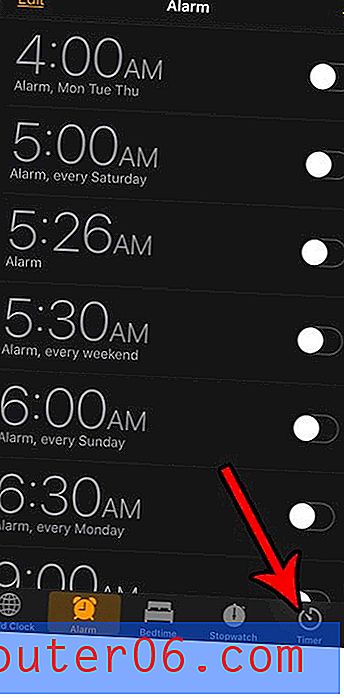
Trinn 3: Angi tidtakeren for tidtakeren, og trykk deretter på når timeren slutter .
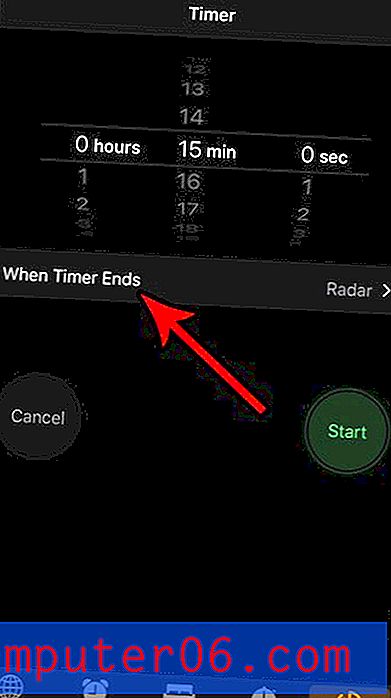
Trinn 4: Bla til bunnen av vinduet og trykk på Stopp avspilling- alternativet, og trykk deretter på Set- knappen øverst til høyre på skjermen.
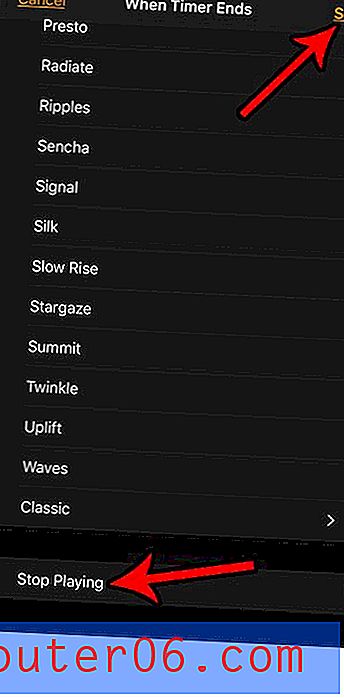
Trinn 5: Trykk på Start- knappen for å starte tidtakeren.
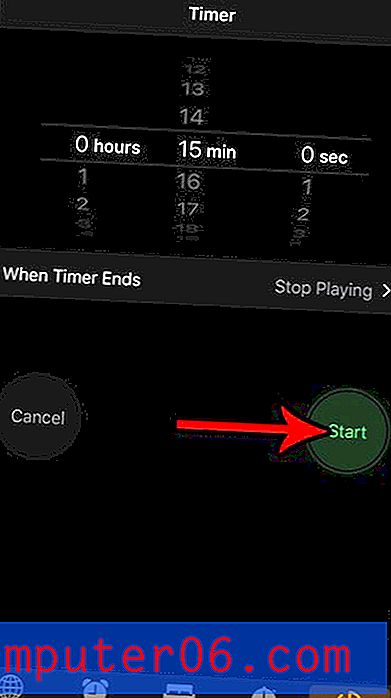
Når tidtakeren går av, vil media slutte å spille.
Er det lite lagringsplass på iPhone, men trenger du mer plass til andre apper eller mediefiler? Finn ut hvordan du sletter elementer fra din iPhone, slik at du kan øke mengden ledig lagringsplass på enheten.



